Acer AO533 – page 19
Manual for Acer AO533
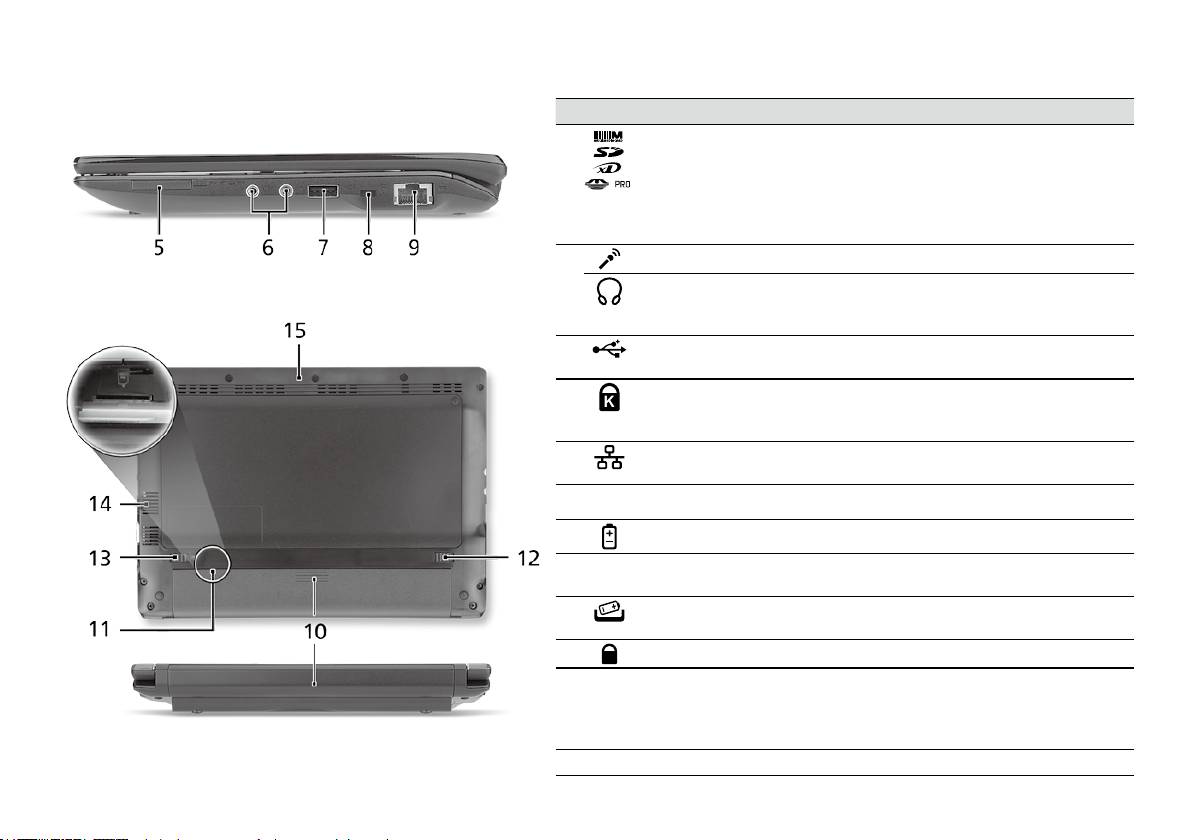
Seri
Panduan cepat
Seri
Panduan cepat
Pandangan kanan
# Ikon Item Keterangan
5
Pembaca kartu
Menerima Secure Digital (SD), MultiMediaCard
Multi-in-1
(MMC), Memory Stick (MS), Memory Stick PRO
(MS PRO), xD-Picture Card (xD).
Catatan: Tekan untuk melepas/memasang
kartu. Hanya satu kartu yang bisa beroperasi
saat Anda menggunakannya.
6
Jack mikrofon-in Menerima input dari mikrofon eksternal.
Jack headphone/
Menghubungkan ke perangkat line-out audio
pengeras suara/
(mis. pengeras suara, headphone).
line-out
7
Port USB 2.0 Menghubungkan ke perangkat USB 2.0
(mis., mouse USB).
8
Slot kunci
Menghubungkan ke kunci keamanan
Kensington
komputer yang kompatibel dengan kunci
Kensington.
9
Port ethernet
Menghubungkan ke jaringan berbasis Ethernet
(RJ-45)
10/100.
Pandangan belakang & Pandangan bawah
10
Tempat baterai Tempat kemasan baterai komputer.
11
Slot kartu SIM 3G Menerima kartu SIM 3G untuk konektivitas 3G
(hanya untuk model-model tertentu).
12
Penutup pelepas
Untuk melepaskan baterai.
baterai
13
Kunci baterai Mengunci baterai pada tempatnya.
14
Slot ventilasi dan
Membuat komputer tetap dingin, bahkan
kipas pendingin
setelah pemakaian yang lama.
Catatan: Lubang kipas jangan sampai tertutup
atau terhalang.
15
Pengeras suara Mengeluarkan audio dari komputer Anda.
6
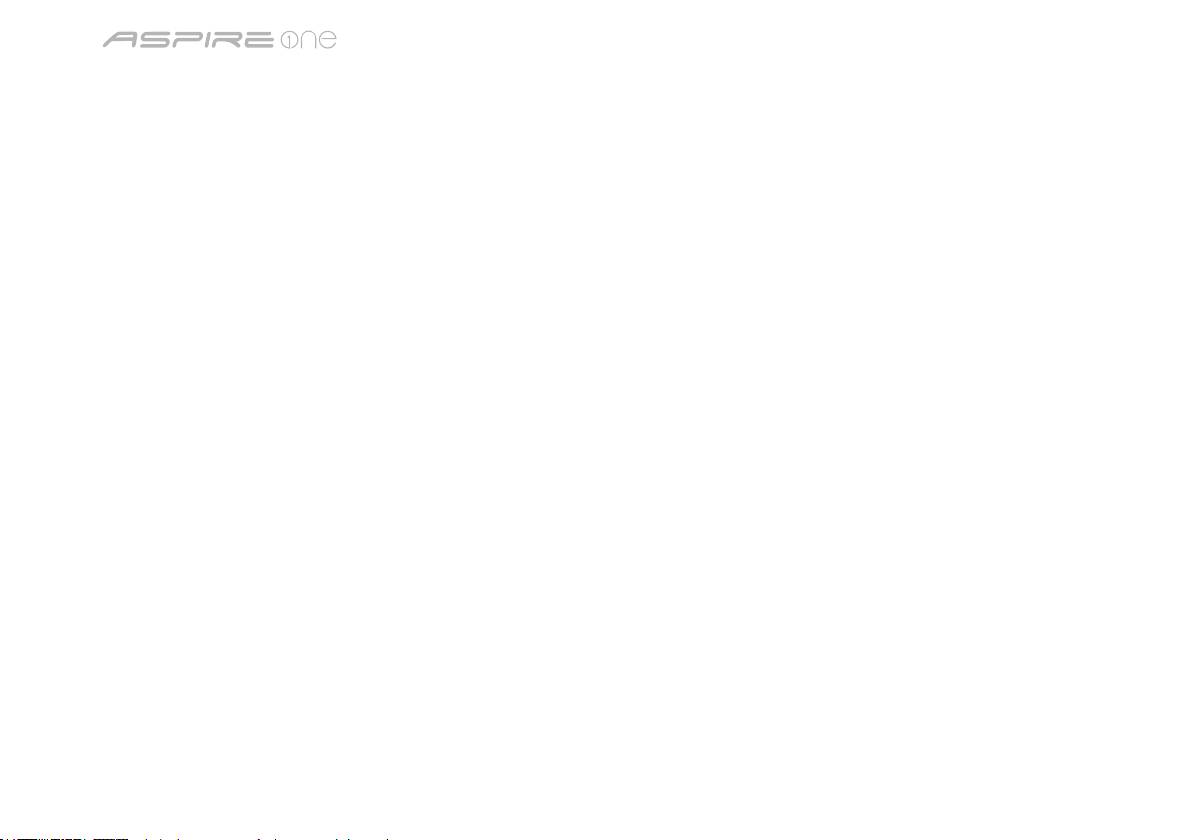
Seri
Panduan cepat
Lingkungan
Suhu:
Beroperasi: 5°C hingga 35°C
Tidak beroperasi: -20°C hingga 65°C
Kelembaban (non-kondensasi):
Beroperasi: 20% hingga 80%
Tidak beroperasi: 20% hingga 80%
7
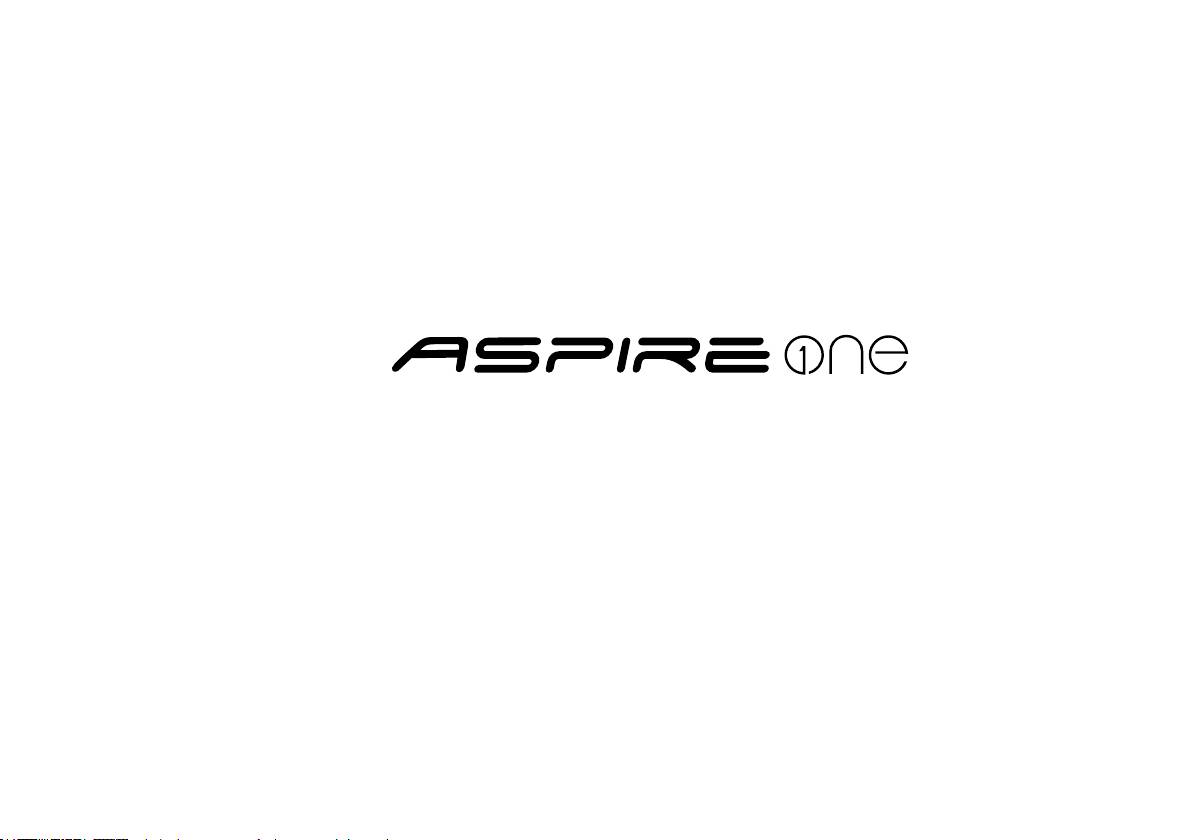
ซีรี่ส์
คู่มืออย่างย่อ
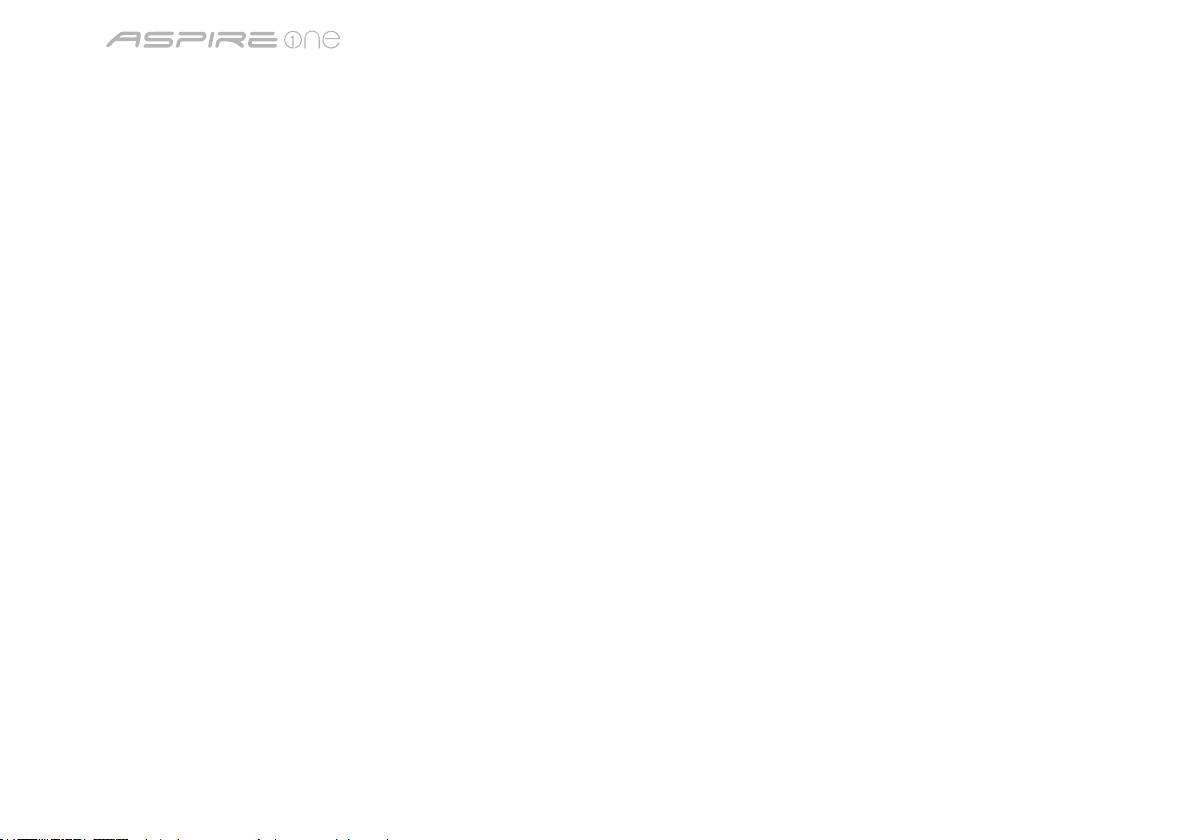
ซีรี่ส
คู่มืออย่างย่อ
ซีรี่ส
คู่มืออย่างย่อ
© 2010 สงวนลิขสิทธิ์
คู่มืออย่างย่อ
Aspire One
ซีรี่ส์
ฉบับดั้งเดิม: 04/2010
พีซีโน้ตบุ๊ก
Aspire One
ซีรี่ส์
หมายเลขรุ่น: ________________________________
ซีเรียลนัมเบอร์: _______________________________
วันที่ซื้อ: ____________________________________
สถานที่ซื้อ: _________________________________
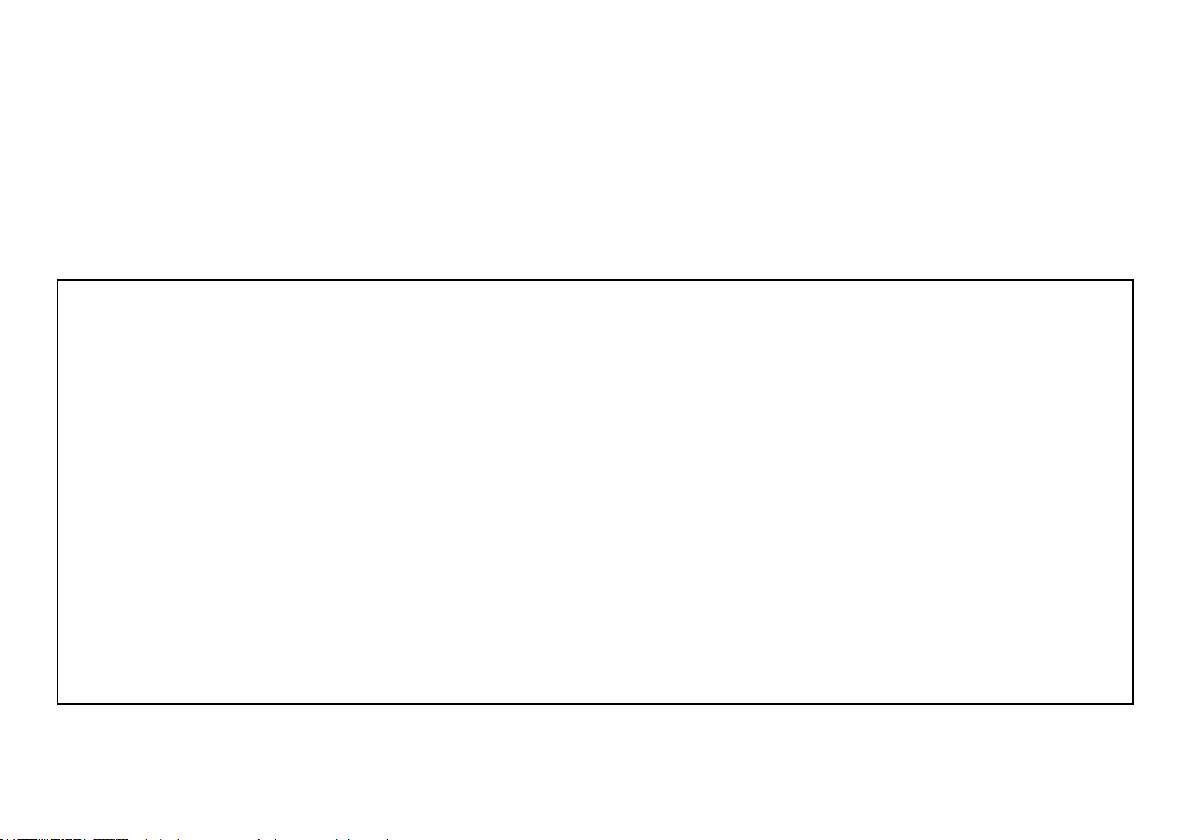
ซีรี่ส
คู่มืออย่างย่อ
ซีรี่ส
คู่มืออย่างย่อ
Federal Communications Commission
Declaration of Conformity
This device complies with Part 15 of the FCC Rules. Operation is subject to the following two conditions: (1) this device may not
cause harmful interference, and (2) this device must accept any interference received, including interference that may cause
undesired operation.
The following local Manufacturer/Importer is responsible for this declaration:
Product name: Notebook PC
Brand: Acer
Model number: PAV01
Machine type:
Aspire one series; AO533 series
Name of Responsible Party: Acer America Corporation
Address of responsible party: 333 West San Carlos St., San Jose
CA 95110, U. S. A.
Contact person: Acer Representative
Phone No.: 1-254-298-4000
Fax No.: 1-254-298-4147
April 23, 2010
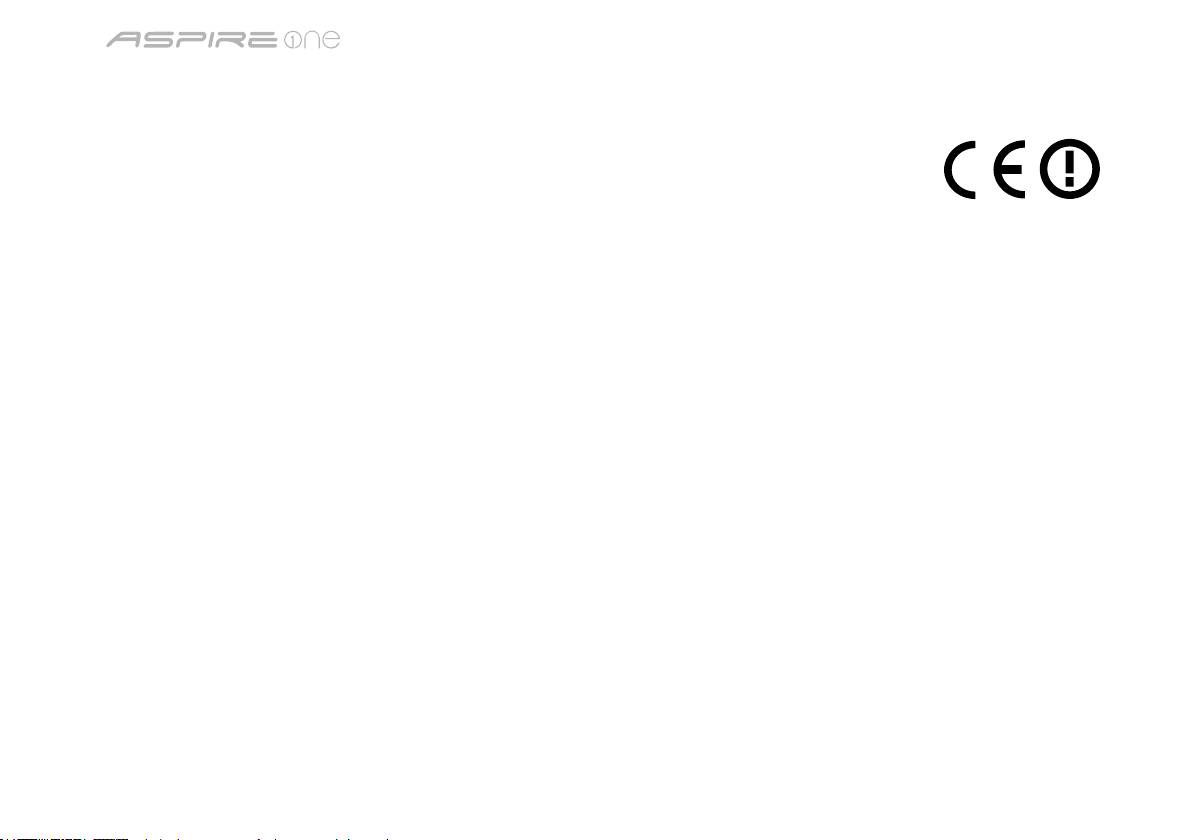
ซีรี่ส
คู่มืออย่างย่อ
ซีรี่ส
คู่มืออย่างย่อ
CE Declaration of Conformity
We,
Acer Incorporated
8F, 88, Sec. 1, Hsin Tai Wu Rd., Hsichih, Taipei Hsien 221, Taiwan
Contact Person: Mr. Easy Lai, e-mail:easy_lai@acer.com.tw
And,
Acer Europe SA
Via Cantonale, Centro Galleria 2 6928 Manno Switzerland
Hereby declare that:
Product: Notebook Computer
Trade Name: Acer
Model Number: PAV01
Machine Type: Aspire one series; AO533 series
Is compliant with the essential requirements and other relevant provisions of the following EC directives, and that all the
necessary steps have been taken and are in force to assure that production units of the same product will continue comply with
the requirements.
R&TTE Directive 1999/5/EC as attested by conformity with the following harmonized standard:
• Article 3.1(a) Health and Safety
-. EN60950-1
-. EN62311
• Article 3.1(b) EMC
-. EN301 489-1
-. EN301 489-3 (Applicable to non-bluetooth wireless keyboard mouse set).
-. EN301 489-7
-. EN301 489-17
-. EN301 489-24
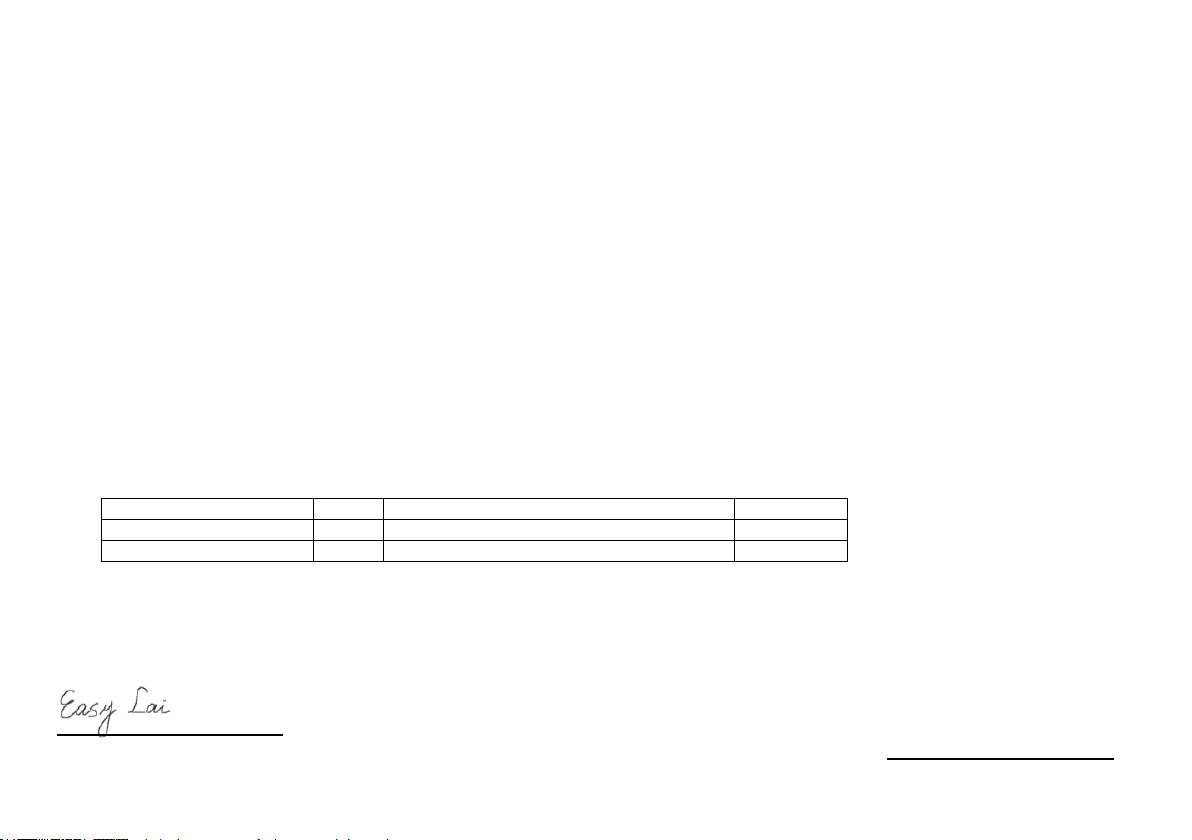
ซีรี่ส
คู่มืออย่างย่อ
ซีรี่ส
คู่มืออย่างย่อ
• Article 3.2 Spectrum Usages
-. EN300 440-2 (Applicable to non-bluetooth wireless keyboard mouse set).
-. EN300 328
-. EN301 511
-. EN301 893 (Applicable to 5GHz high performance RLAN).
-. EN301 908-1
-. EN301 908-2
EMC Directive 2004/108/EC as attested by conformity with the following harmonized standards:
-. EN55022, AS/NZS CISPR22, Class B
-. EN55024
-. EN61000-3-2 Class D
-. EN61000-3-3
Low Voltage Directive 2006/95/EC as attested by conformity with the following harmonized standard:
-. EN60950-1
RoHS Directive 2002/95/EC on the Restriction of the Use of certain Hazardous Substances in Electrical and Electronic Equipment
-. The maximum concentration values of the restricted substances by weight in homogenous material are:
Lead
0.1%
Polybrominated Biphenyls (PBB’s)
0.1%
Mercury
0.1%
Polybrominated Diphenyl Ethers (PBDE’s)
0.1%
Hexavalent Chromium
0.1%
Cadmium
0.01%
Directive 2009/125/EC with regard to establishing a framework for the setting of ecodesign requirements for energy-related
product.
Year to begin affixing CE marking 2010.
Apr. 23, 2010
Easy Lai /Manager
Regulation Center, Acer Inc.
Date
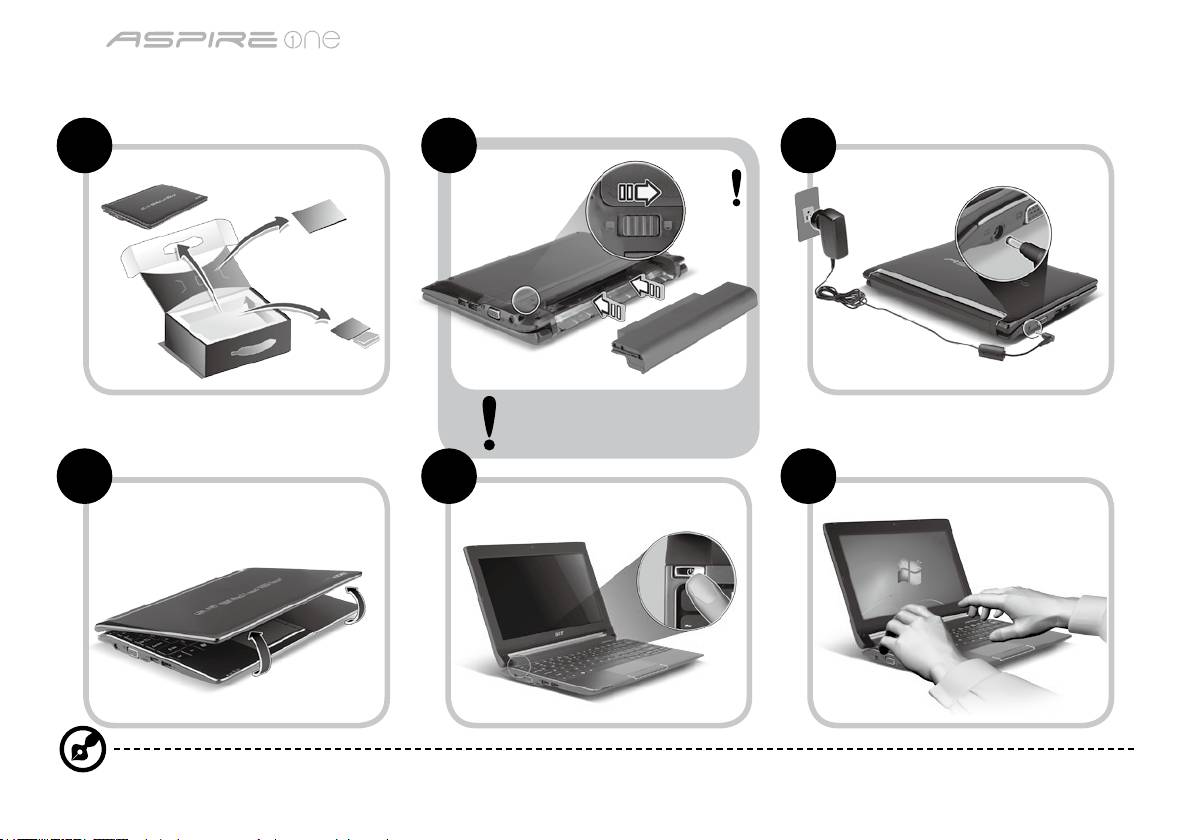
ซีรี่ส
คู่มืออย่างย่อ
ซีรี่ส
คู่มืออย่างย่อ
สำหรับผู้เริ่มใช้
1 2 3
2-2
3-2
3-1
2-1
ตรวจดูให้แน่ใจว่าแบตเตอรี่่
ถูกล็อคในตำแหน่งที่ถูกต้อง
ดังที่แสดงในภาพประกอบที่ 2-2
4 5 6
ภาพประกอบมีเพื่อการอ้างอิงเท่านั้น ข้อมูลจำเพาะผลิตภัณฑ์ที่แท้จริงอาจแตกต่างกัน
1
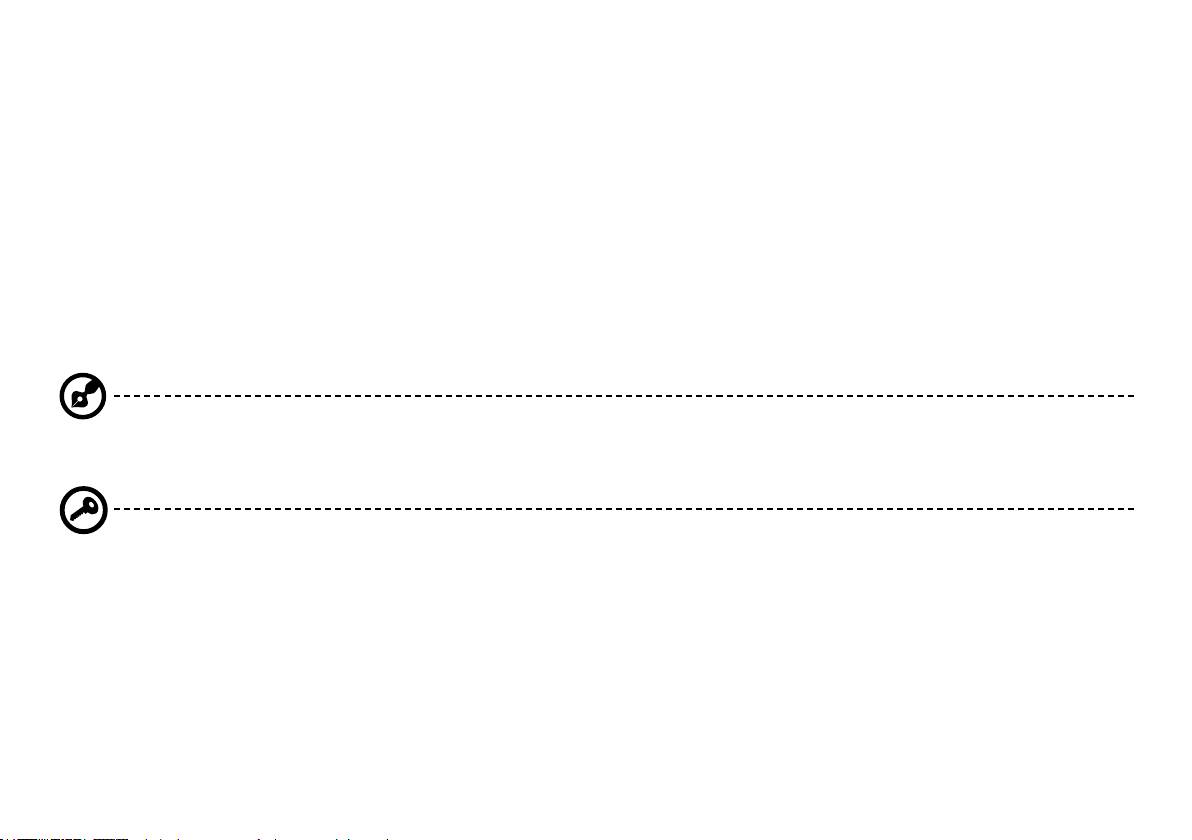
ซีรี่ส
คู่มืออย่างย่อ
ซีรี่ส
คู่มืออย่างย่อ
ก่อนอื่น
ขอขอบคุณที่คุณเลือกโน้ตบุ๊กจาก Acer เพื่อรองรับการใช้งานแบบพกพาของคุณ
คู่มือ
เพื่อช่วยสอนการใช้โน้ตบุ๊ก Acer เราจึงได้จัดทำคู่มือชุดนี้ขึ้น*:
อันดับแรกคือ คู่มือฉบับย่อที่จะช่วยคุณในการเริ่มใช้คอมพิวเตอร์ของคุณ
สอบถามข้อมูลการใช้งานคอมพิวเตอร์เพื่อให้เกิดประสิทธิภาพสูงสุดได้จาก AcerSystem User Guide คู่มือนี้ประกอบด้วยข้อมูลรายละเอียดเกี่ยวกับยูทิ
ลิตี้ระบบ, การกู้คืนข้อมูล, ตัวเลือกเสริม, และวิธีในการแก้ไขปัญหา นอกจากนี้ยังประกอบด้วยข้อมูลการรับประกัน ข้อบังคับทั่วไป และการแจ้งเตือนด้าน
ความปลอดภัยสำหรับโน้ตบุ๊คของคุณ ซึ่งมีให้ในรูปแบบ Portable Document Format (PDF) และมาพร้อมกับโน้ตบุ๊คของคุณ
หมายเหตุ: การเรียกดูไฟล์ต้องการ Adobe Reader หากคอมพิวเตอร์ของคุณไม่มี Adobe Reader ติดตั้งอยู่ การคลิกที่ AcerSystem
User Guide จะเป็นการรันการติดตั้งโปรแกรม Adobe Reader ก่อน ทำตามคำแนะนำบนจอแสดงผลเพื่อติดตั้งให้เสร็จสมบูรณ์
สำหรับคำแนะนำในการใช้งาน Adobe Reader โปรดดูที่เมนูช่วยเหลือและสนับสนุน
* การแจ้งเตือนที่สำคัญ: คู่มือที่ได้กล่าวถึงไว้ในที่นี้ ทั้งในรูปแบบสิ่งพิมพ์หรืออิเล็คทรอนิกส์ มีเพื่ออ้างอิงเท่านั้นและไม่รวมถึงข้อมูล
การรับประกันเฉพาะที่กล่าวถึงใน AcerSystem User Guide ไม่มีส่วนใดในคู่มือนี้ที่จะแสดงถึงการเป็นตัวแทนหรือการรับประกันโด
ย Acer เกี่ยวกับผลิตภัณฑ์ที่คุณซื้อ Acer ขอปฏิเสธความรับผิดชอบอื่นๆทั้งหมดสำหรับข้อผิดพลาดที่มีในคู่มือนี้
2
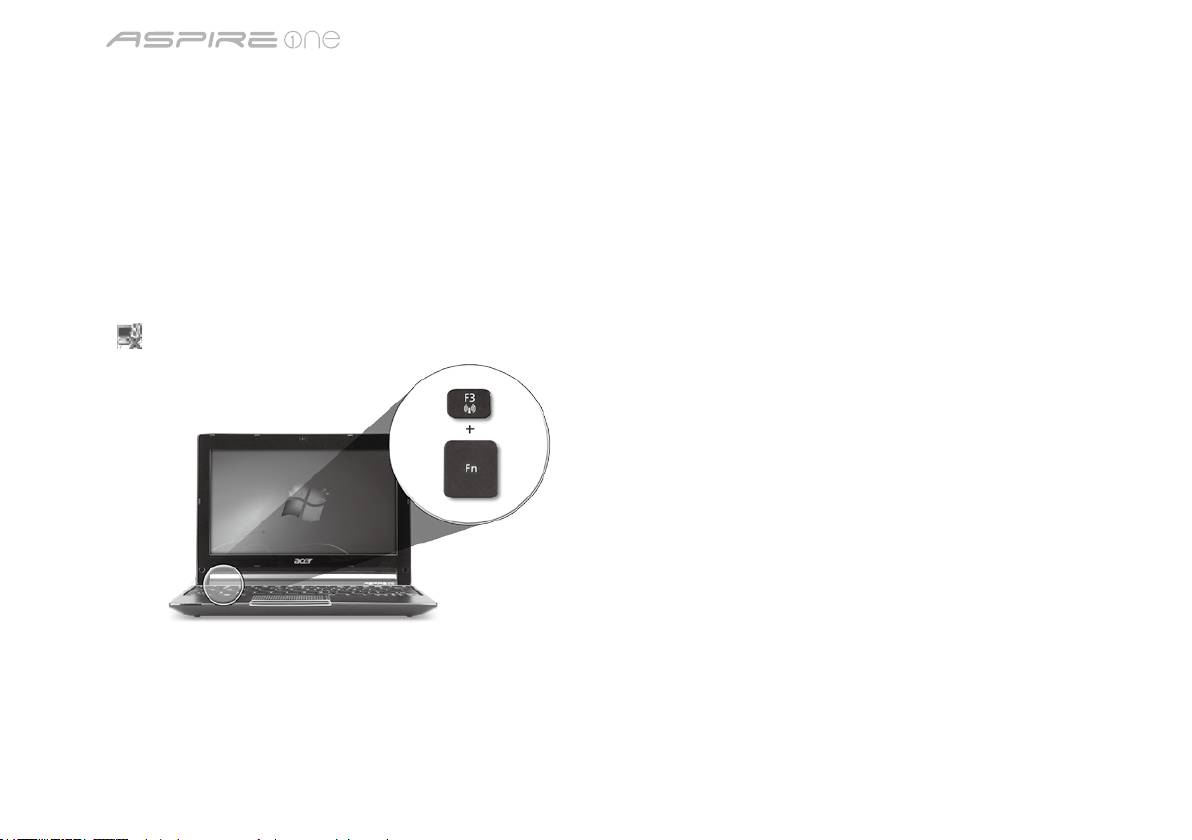
ซีรี่ส
คู่มืออย่างย่อ
ซีรี่ส
คู่มืออย่างย่อ
การปรับตั้งค่าเครือข่าย
คู่มือนี้จะช่วยคุณในการปรับตั้งค่า LAN และตั้งค่าเครือข่ายไร้สายของคุณเพื่อช่วยให้สามารถเชื่อมต่ออินเตอร์เน็ตได้
การตั้งค่าการเชื่อมต่อ LAN
ง่ายๆเพียงแค่เสียบสาย LAN เข้ากับพอร์ต Ethernet (RJ-45) โปรดดูที่ "มุมมองด้านขวา" บนหน้า 6 สำหรับตำแหน่งของพอร์ต Ethernet
การตั้งค่าการเชื่อมต่อไร้สาย
1. กด <Fn> + <F3> เพื่อเข้าถึงโปรแกรมจัดการสื่อสาร ที่นี่คุณจะสามารถเปิดการเชื่อมต่อ Wi-Fi ได้โดยการคลิกที่ปุ่มสีแดงถัดจาก Wi-Fi
หมายเหตุ: 3G และ Bluetooth สามารถเข้าถึงได้จากโปรแกรมจัดการสื่อสาร อุปกรณ์สื่อสารอาจแตกต่างกันขึ้นอยู่กับแต่ละรุ่น
2. คลิก
ไอคอนบนถาดระบบและเลือกจุดเชื่อมต่อไร้สายที่คุณต้องการเชื่อมต่อ
ใส่ซิมการ์ด 3G (สำหรับบางรุ่น)
ถอดแบตเตอรี่่ออกและใส่ซิมการ์ด 3G เข้าในสล็อตซิมการ์ด 3G อย่างระมัดระวัง โปรดดูที่ "มุมมองด้านหลังและด้านล่าง" ในหน้า 6
สำหรับตำแหน่งของสล็อตซิมการ์ด 3G
3
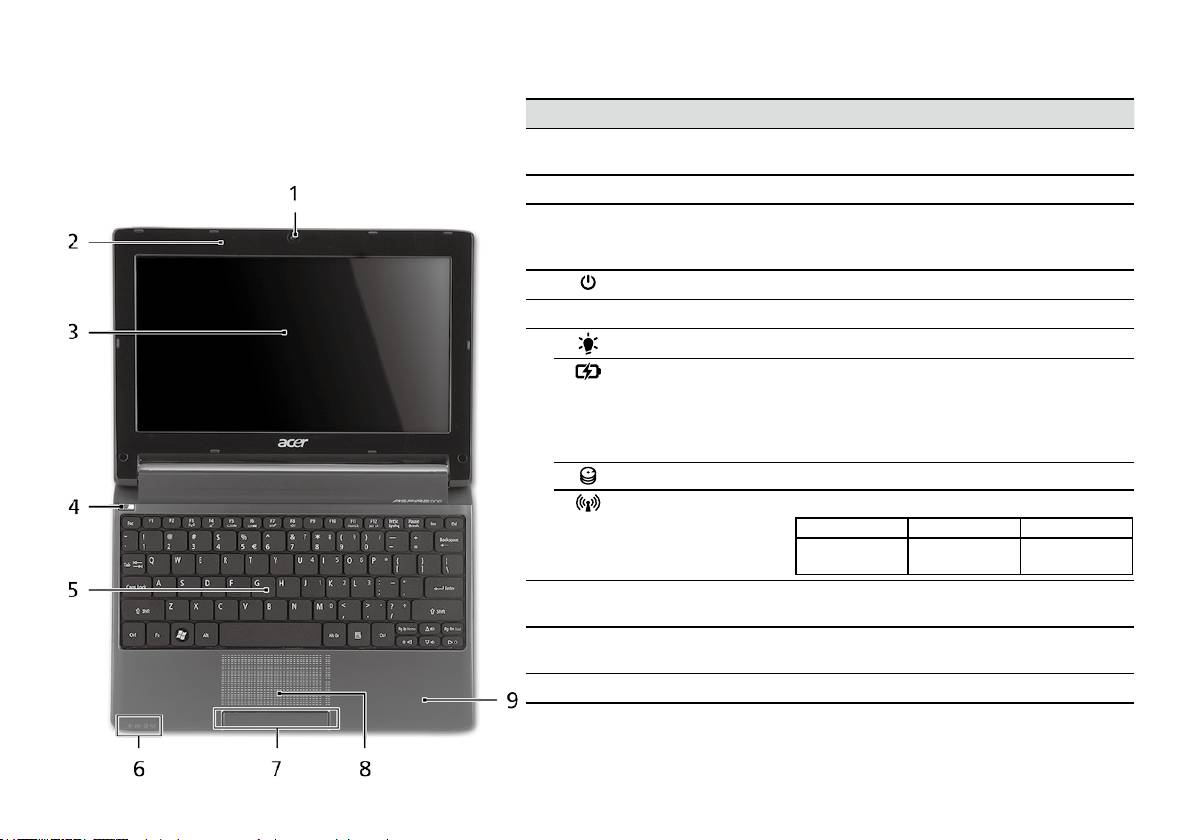
ซีรี่ส
คู่มืออย่างย่อ
ซีรี่ส
คู่มืออย่างย่อ
มุมมองด้านบน
ชม
Aspire One
ของคุณ
# ไอคอน รายการ คำอธิบาย
หลังจากตั้งค่าคอมพิวเตอร์ของคุณตามภาพประกอบในส่วนสำ
1
เว็บแคม
กล้องเว็บแคมสำหรับการสื่อสารด้วยวิดีโอ (ส่วนประก
หรับผู้เริ่มใช้ ใ้ห้เราได้พาคุณชมโน้ตบุ๊ก Acer ของคุณอย่าง
Acer Crystal Eye
อบอาจแตกต่างกันไปตามรุ่น)
ทั่วถึง
2
ไมโครโฟน ไมโครโฟนในตัวสำหรับการบันทึกเสียง
3
จอแสดงผล หรือที่เรียกว่า Liquid-Crystal Display (LCD) ซึ่งใช้
แสดงข้อมูลต่างๆ ของคอมพิวเตอร์ (ส่วนประกอบอา
จแตกต่างกันไปตามรุ่น)
4
ปุ่มเปิดปิด เปิดและปิดคอมพิวเตอร์
5
คีย์บอร์ด เพื่อป้อนข้อมูลเข้าสู่คอมพิวเตอร์ของคุณ
1
6
ไฟแสดงสถานะพลังงาน
ระบุสถานะการเปิดใช้งานคอมพิวเตอร์
1
ตัวแสดงสถานะแบตเตอรี่
แสดงถึงสถานะแบตเตอรี่ของคอมพิวเตอร์
1. กำลังชาร์จ: ไฟสว่างเป็นสีเหลืองอำพันเมื่อทำการ
ชาร์จแบตเตอรี่
2. ชาร์จไฟเต็ม: ไฟสีน้ำเงินติดสว่างขณะอยู่ในโหมด
AC
ตัวแสดงสถานะ HDD แสดงเมื่อฮาร์ดดิสก์ไดร์ฟมีการทำงาน
1
ตัวแสดงสถานะ
แสดงสถานะของการสื่อสาร 3G/Wireless LAN
ไฟสีน้ำเงินสว่าง ไฟสีส้มสว่าง ไม่มีไฟติด
3G เปิด/WiFi เปิด
3G ปิด/WiFi เปิด 3G ปิด/WiFi ปิด
3G เปิด/WiFi ปิด
7
ปุ่มคลิก (ซ้ายและขวา) ปุ่มซ้ายและขวาทำงานเหมือนกับปุ่มเมาส์ซ้า
ยและขวา
8
ทัชแพด อุปกรณ์ชี้ตำแหน่งแบบสัมผัส ซึ่งทำงานแบบ
เดียวกับเมาส์คอมพิวเตอร์
9
ที่วางมือ พื้นที่รองรับมือเพื่อให้รู้สึกสบายขณะใช้คอมพิวเตอร์
1. สัญลักษณ์ที่แผงด้านหน้าสามารถมองเห็นได้แม้ขณะปิดฝาพับคอมพิวเตอร์
4
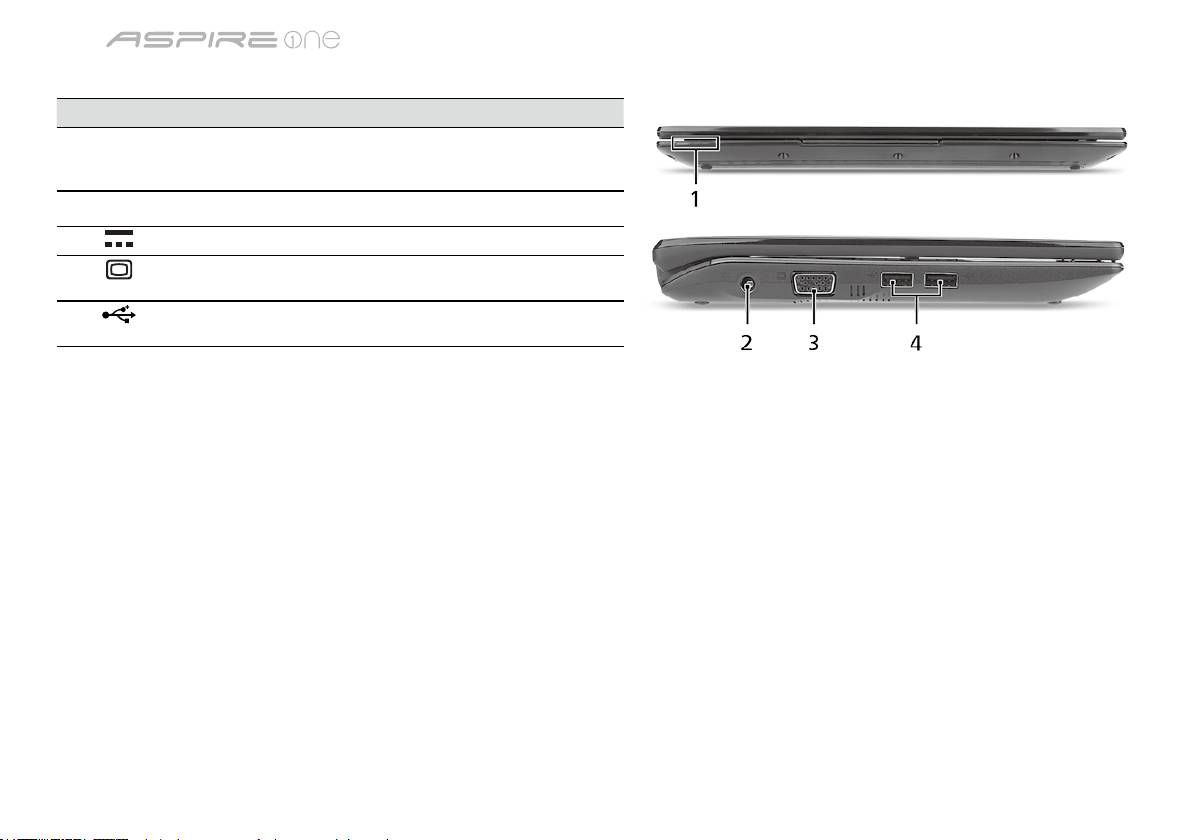
ซีรี่ส
คู่มืออย่างย่อ
ซีรี่ส
คู่มืออย่างย่อ
ปิดมุมมองด้านบน
# ไอคอน รายการ คำอธิบาย
1
ตัวแสดงสถานะ Light-Emitting Diode (LED) ที่จะมีไฟปรากฏ
ขึ้นเพื่อแสดงสถานะการใช้งานของคอมพิวเตอ
ร์และส่วนประกอบต่างๆ
มุมมองด้านซ้าย
2
ช่องเสียบ DC-in เชื่อมต่อกับอแดปเตอร์ AC
3
พอร์ตจอแสดงผลต่อพ่วง
เชื่อมต่อกับจอแสดงผล (เช่น จอภาพภายนอก,
(VGA)
โปรเจคเตอร์ LCD)
4
พอร์ต USB 2.0 ต่ออุปกรณ์ USB 2.0 (เช่น เมาส์หรือกล้อง
USB)
5
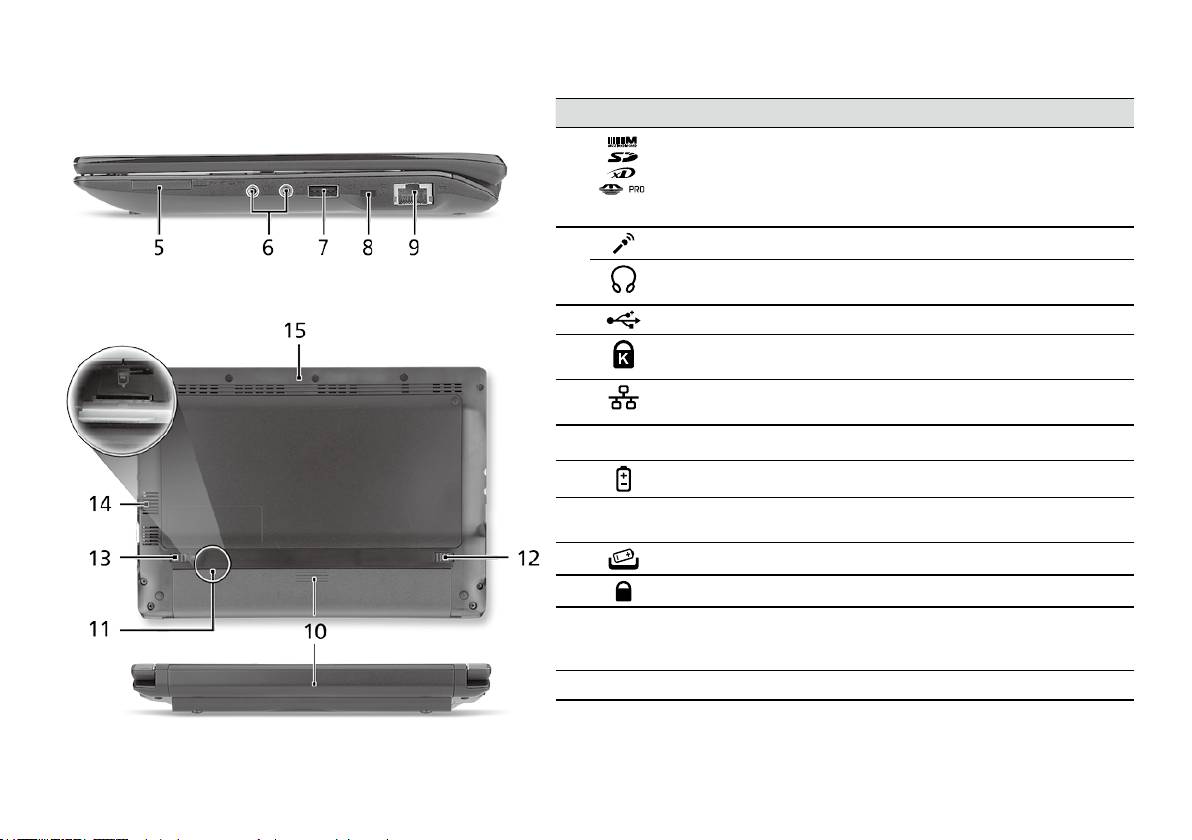
ซีรี่ส
คู่มืออย่างย่อ
ซีรี่ส
คู่มืออย่างย่อ
มุมมองด้านขวา
# ไอคอน รายการ คำอธิบาย
5
การ์ดรีดเดอร์มัลติอินวัน รับ Secure Digital (SD), MultiMediaCard
(MMC), Memory Stick (MS), Memory Stick
PRO (MS PRO), xD-Picture Card (xD)
หมายเหตุ: กดเพื่อถอด/ติดตั้งการ์ด ทำงานได้
ครั้งละหนึ่งการ์ดเท่านั้น
6
แจ็คเสียบไมโครโฟน ใช้สำหรับต่อไมโครโฟน
ช่องเสียบหูฟัง/ลำโพง/
เชื่อมต่อกับอุปกรณ์ระบบเสียงภายนอก
line-out
(เช่น ลำโพง ชุดหูฟัง)
7
พอร์ต USB 2.0 เชื่อมต่อกับอุปกรณ์ USB 2.0 (เช่น เมาส์ USB)
8
สล็อตล็อค Kensington พ่วงต่อกับระบบล็อคความปลอดภัยสำหรับคอม
พิวเตอร์ที่ใช้งานได้กับ Kensington
9
พอร์ต Ethernet (RJ-45) เชื่อมต่อไปยังเครือข่ายซึ่งใช้
Ethernet 10/100
มุมมองด้านหลังและด้านล่าง
10
ช่องใส่แบตเตอรี่ ใช้สำหรับเก็บแพ็คแบตเตอรี่ของคอมพิวเตอร์
11
สล็อตซิมการ์ด 3G รับซิมการ์ด 3G สำหรับการเชื่อมต่อแบบ 3G
(สำหรับบางรุ่น)
12
สลักปลดล็อคแบตเตอรี่ ปลดล็อคเพื่อนำแบตเตอรี่ออก
13
ล็อคแบตเตอรี่ ล็อคแบตเตอรี่ให้อยู่ในตำแหน่ง
14
สล็อตอุปกรณ์ระบายอา
ช่วยให้คอมพิวเตอร์เย็น แม้หลังจากใช้งานเป็น
กาศและพัดลมระบายควา
เวลานาน
มร้อน
หมายเหตุ: ห้ามปิดหรือกีดขวางช่องพัดลม
15
ลำโพง กระจายเสียงจากคอมพิวเตอร์ของคุณ
6
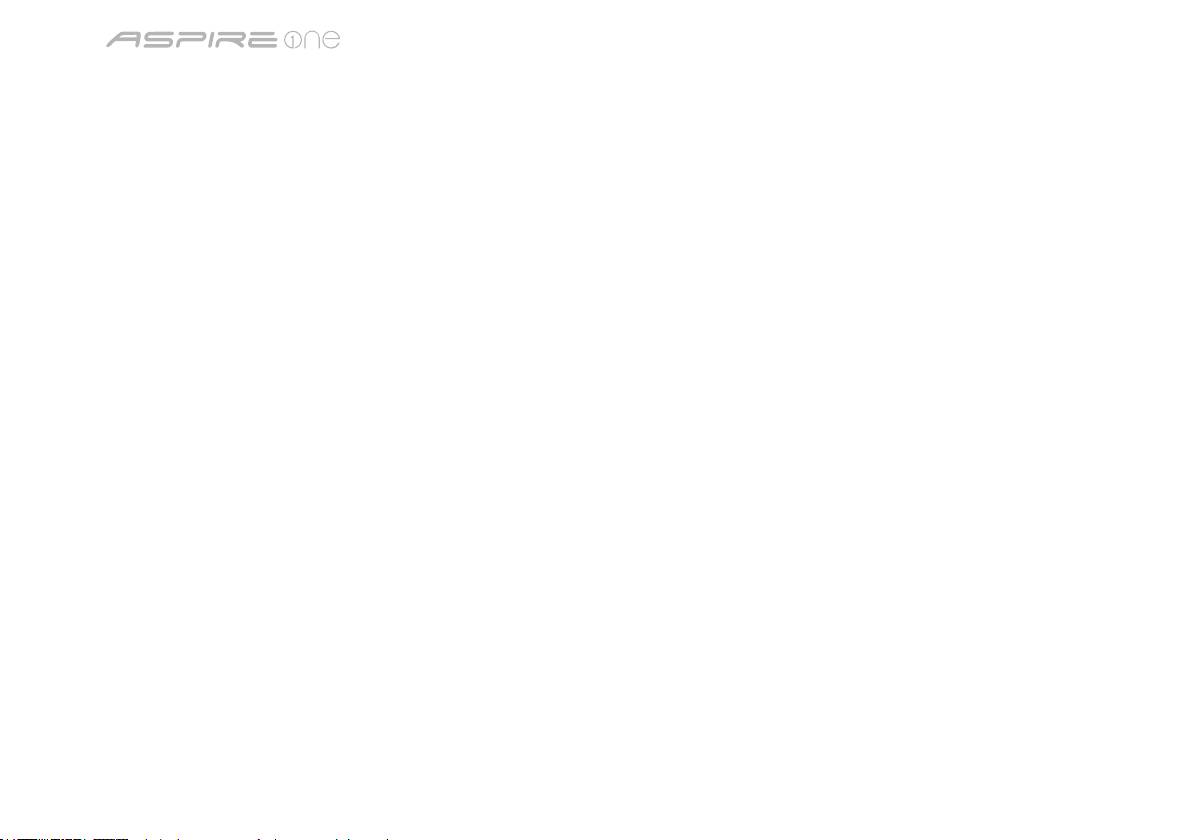
ซีรี่ส
คู่มืออย่างย่อ
สิ่งแวดล้อม
อุณหภูมิ:
ขณะทำงาน: 5°C ถึง 35°C
ขณะปิดเครื่อง: -20°C ถึง 65°C
ความชื้น (ไม่ควบแน่นเป็นไอน้ำ):
ขณะทำงาน: 20% ถึง 80%
ขณะปิดเครื่อง: 20% ถึง 80%
7

